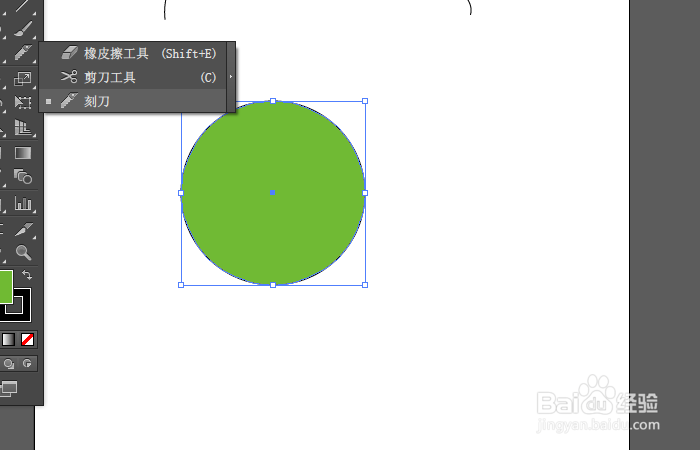1、我们打开ai软件,在工具栏选择"铅笔工具"画一个路径,如图所示;
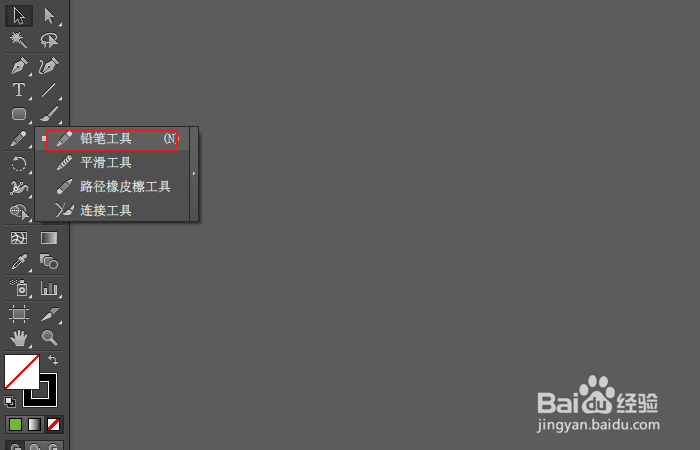

2、我们再选择"椭圆工具",然后选择一个填充色,在画板上画一个圆,如图所示;


3、我们选择"剪刀工具",对刚才画的路径进行切割,如图所示路径被切成两段;
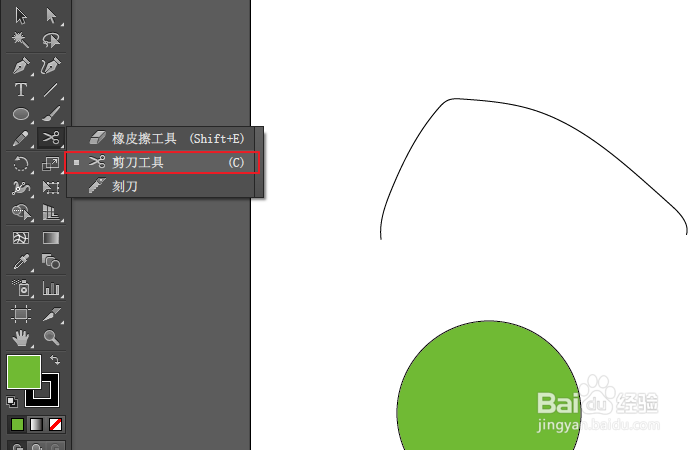
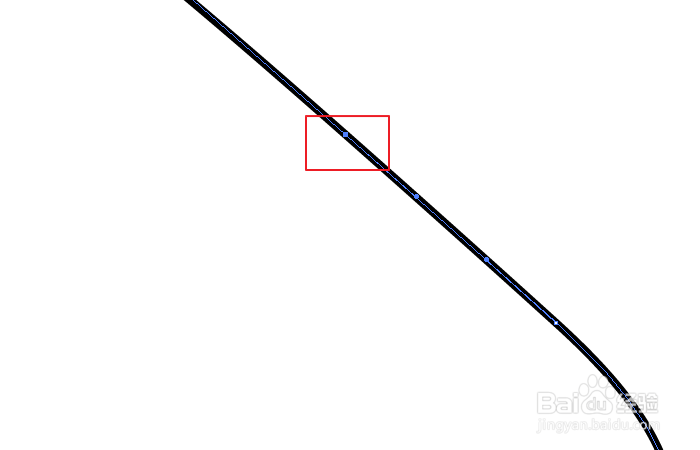
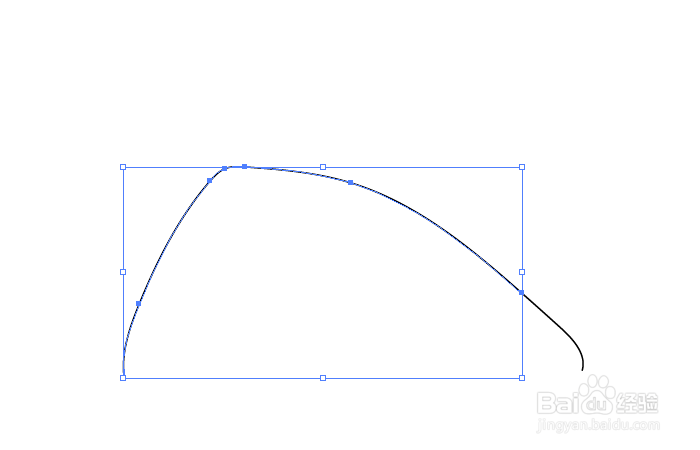
4、我们岳蘖氽颐按ctrl+z撤销操作,然后我们再选择"刻刀工具",对路径进行切割发现路径没有变化,如图所示;


5、下面我们选择"剪刀工具"对圆形区域进行切割,切割时候出现错误提示如图;

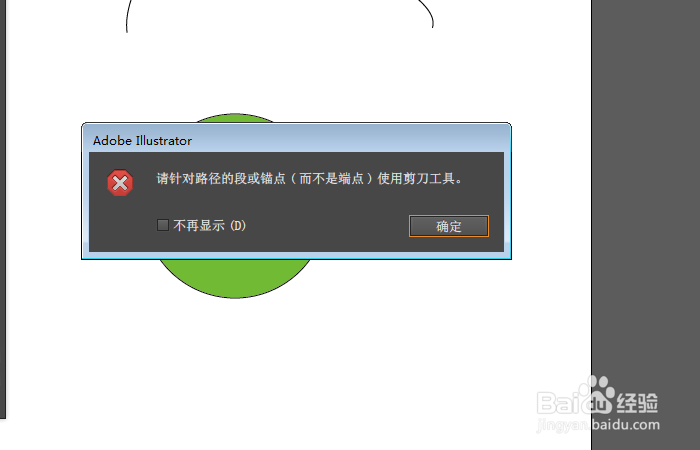
6、我们再选择"刻刀工具"对圆形区域进行切割,刻刀工具把区域分成了两块,如图所示;
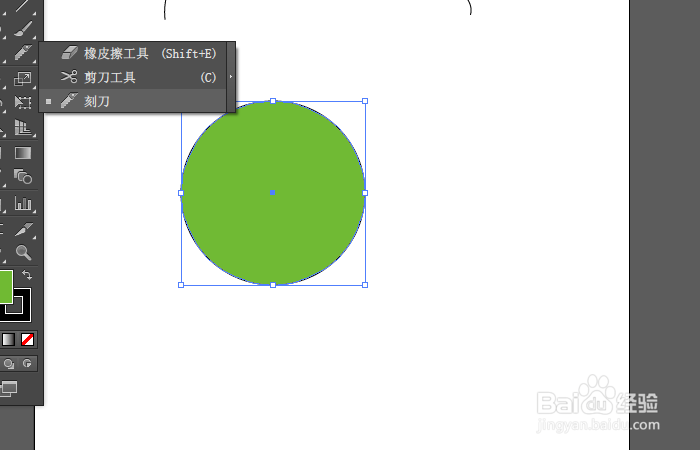

时间:2024-10-13 17:10:23
1、我们打开ai软件,在工具栏选择"铅笔工具"画一个路径,如图所示;
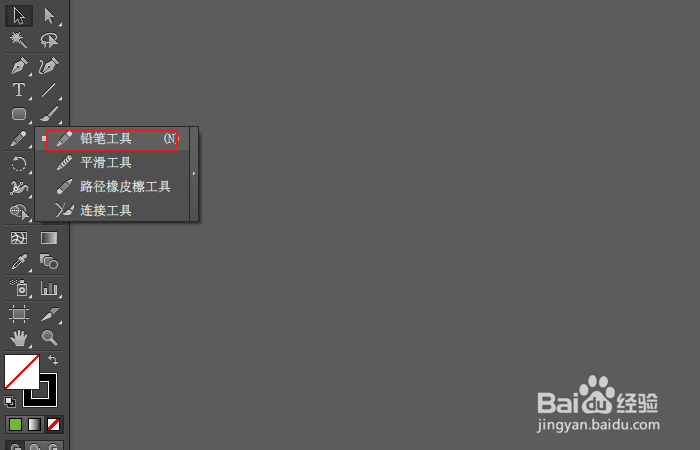

2、我们再选择"椭圆工具",然后选择一个填充色,在画板上画一个圆,如图所示;


3、我们选择"剪刀工具",对刚才画的路径进行切割,如图所示路径被切成两段;
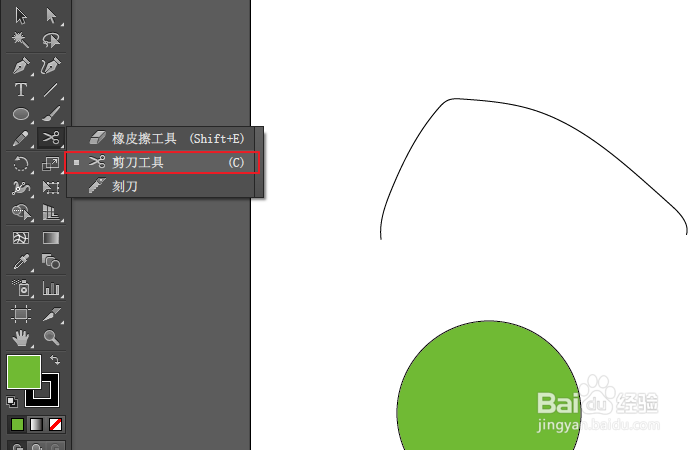
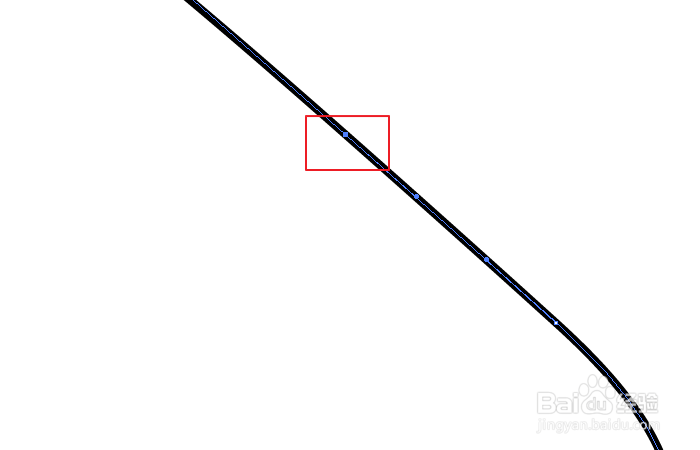
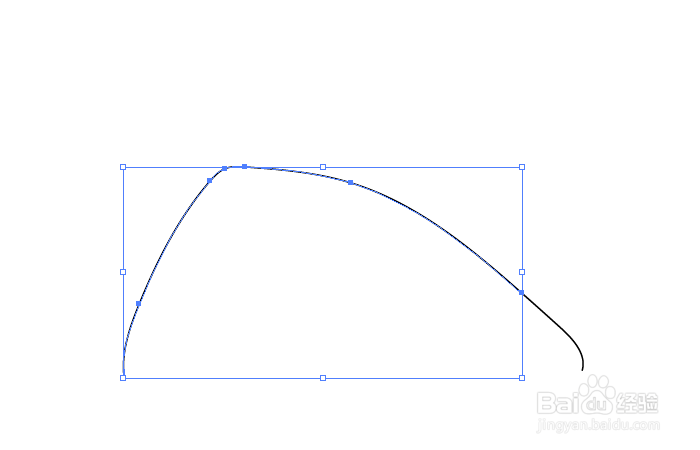
4、我们岳蘖氽颐按ctrl+z撤销操作,然后我们再选择"刻刀工具",对路径进行切割发现路径没有变化,如图所示;


5、下面我们选择"剪刀工具"对圆形区域进行切割,切割时候出现错误提示如图;

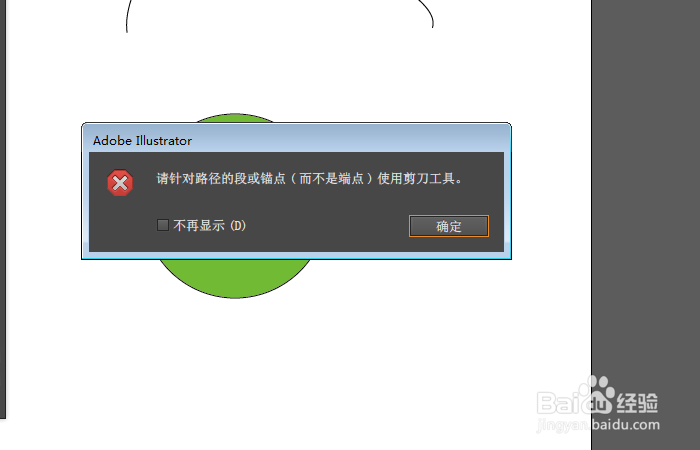
6、我们再选择"刻刀工具"对圆形区域进行切割,刻刀工具把区域分成了两块,如图所示;